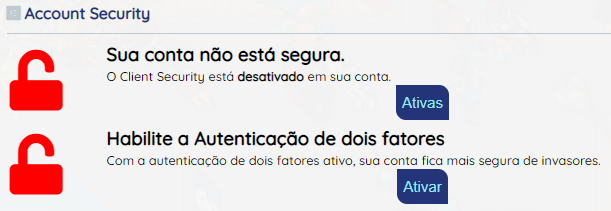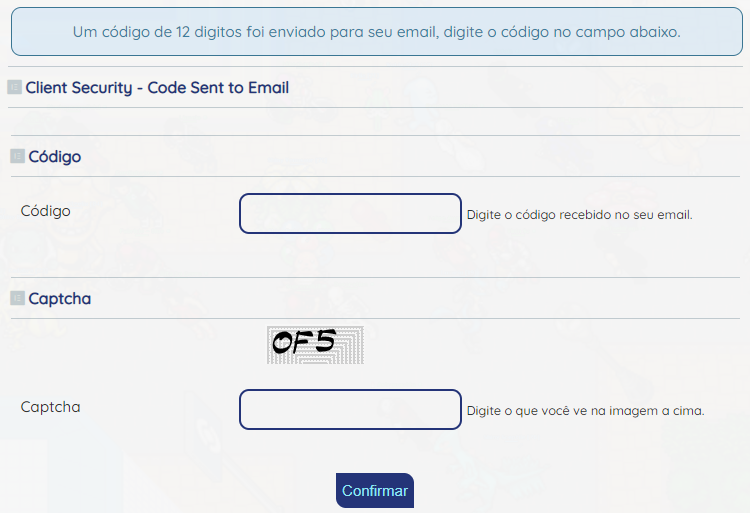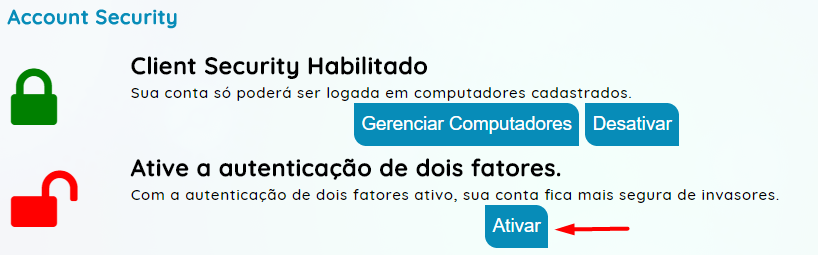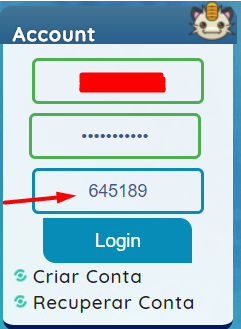Security System
Account Security
Atualmente tem dois métodos de proteger sua conta, você pode e deve proteger sua conta, tanto para poder entrar no jogo e no nosso site.
Os dois métodos de proteção são, o Client Security e a Autenticação de dois fatores.
Client Security
- Como Funciona?
Entre em sua conta em nosso site, em seguida clique na opção ATIVAS
- Um código de confirmação será enviado ao e-mail da sua conta. É necessário ter um e-mail válido cadastrado em sua conta.
- Sempre que você logar em um novo computador será enviado um código para seu e-mail, você precisará confirmar o código para logar.
- Após a confirmação do código, o computador será cadastrado e você não precisará cadastrar novamente.
- Você poderá resetar os computadores cadastrados. Será necessário o envio e confirmação de um novo código para utilizar o computador novamente.
- Você pode desativar o Account Security quando quiser, porém será necessário confirmação do código enviado ao e-mail da conta.
Para seguir com a ativação clique em Entendi, desejo habilitar.
Após dar seguimento a ativação do Client Security. Siga todos os passos abaixo.
Um código de 12 dígitos será enviado para seu e-mail, digite o código no campo em branco e clique em Confirmar.
Depois de ter preenchido todos os campos em branco e confirmado, o Client Security estará Habilitado.
Com o Client Security habilitado, abra o seu jogo e preencha com seus dados para entrar (Login e Senha). Ao tentar logar em sua conta, irá aparecer uma mensagem de segurança de que sua conta estará bloqueada, então você deve confirmar um código para poder estar entrando em sua conta.
Clique na opção de Enviar o Email, após isso, irá aparecer uma nova janela informando que o código foi enviado, clique em Próximo.
Em seguida vá até seu e-mail e verifique se o código chegou, caso não encontre na Caixa principal de Email, verifique a caixa de SPAM. Depois de obter o código, vá até a tela de login novamente e preencha os campos com o código e com um nome para seu computador.
Após ter preenchido com o código e nome do computador, sua conta estará desbloqueada para poder jogar.
Autenticação de dois Fatores
- O que é autenticação de dois fatores?
Como o próprio nome sugere, a autenticação de dois fatores insere um segundo fator para que você se identifique. Além da autenticação por login/password, terá um segundo fator, um Token. Esse Token é gerado por um aplicativo autenticador(Google Autenticador, Authy entre outros), a cada 30 segundos um novo código é gerado. Portanto, mesmo que alguém descubra sua senha, terá que ter acesso também ao Token gerado nos últimos minutos. A autenticação de dois fatores funciona apenas no site, no cliente continua sendo necessário apenas Login/Senha. Para o cliente nós temos a proteção de cadastro do cliente na conta, que é necessário estar ativo para ativar também a autenticação de dois fatores.
- Como ativar?
Para ativar será necessário que você tenha um Aplicativo autenticador. Recomendo o Google Autenticador ou Authy. O 1Password também tem um sistema que identifica os Tokens, porém é pago, a vantagem é que ele auto preenche. Também é necessário que você tenha o Client Security Habilitado. É altamente recomendável que você verifique se tem acesso ao e-mail da sua conta. Caso você perca o Token você só poderá desativar utilizando o e-mail ou Recovery Key. Após instalar o aplicativo, verificar se tem o Cliente Security Habilitado, você já pode ativar o Autenticador de dois passos. Logue na sua conta vá até o tópico "Account Security" e clique no botão Ativar.
Abrirá uma nova página, leia com atenção as instruções. Abra o aplicativo que você vai usar como gerador do token e clique em "Adicionar" (o nome pode variar de acordo com o aplicativo), escaneie o código que está sendo exibido na página. Se tudo ocorrer bem, seu aplicativo vai mostrar um código de 6 dígitos, adicione ele no campo:
Clique em confirmar, se o código estiver certo, você será redirecionado para a pagina "account" já com Autenticador de dois fatores ativo.
Agora toda vez que for logar no SITE será necessário digitar o código gerado, abra o aplicativo veja qual é o código gerado e pronto:
Lembrando que o código muda de 30 em 30 segundos.
- Como desativar?
Caso você tenha perdido o aparelho, ou deu algum problema que não tenha mais acesso ao código. Você pode recuperar sua senha no nosso site no menu "Recuperar Conta", tanto por e-mail quanto por Recovery Key, após a recuperação a Autenticação de dois fatores será desativada.
Podendo logar normalmente com apenas login e senha (a nova gerada obviamente).